Come modificare le app predefinite su un dispositivo MIUI

Le app predefinite forniscono funzionalità decenti ma potrebbero non essere all'altezza degli standard. Fortunatamente, ci sono molte applicazioni di alto livello che forniscono
Se Windows Driver Foundation (WUDFHost.exe) consuma risorse eccessive del sistema, è probabile che alcuni driver siano danneggiati o obsoleti. Windows Driver Foundation è stato precedentemente chiamato Windows Driver Framework che si occupa dei driver in modalità utente. Ma il problema è che WUDFHost.exe causa un utilizzo elevato della CPU e della RAM. Un altro problema è che non puoi semplicemente terminare il processo in Task Manager poiché è un processo di sistema.
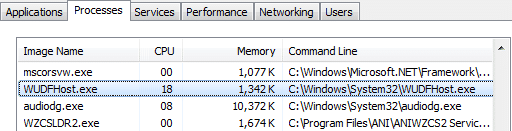
Ora Windows Driver Foundation potrebbe essere presente con un nome diverso in Task Manager come wudfhost.exe o User-mode Driver Framework (UMDF). Quindi, senza perdere tempo, vediamo come risolvere l'utilizzo elevato della CPU da parte di WUDFHost.exe con l'aiuto della guida alla risoluzione dei problemi elencata di seguito.
Contenuti
Assicurati di creare un punto di ripristino nel caso qualcosa vada storto.
1. Premi il tasto Windows + I quindi seleziona Aggiornamento e sicurezza.

2. Successivamente, fai nuovamente clic su Verifica aggiornamenti e assicurati di installare eventuali aggiornamenti in sospeso.

3. Dopo aver installato gli aggiornamenti, riavvia il PC e verifica se riesci a correggere l'utilizzo elevato della CPU tramite WUDFHost.exe.
1. Cerca il pannello di controllo dalla barra di ricerca del menu Start e fai clic su di esso per aprire il Pannello di controllo.

2. Cerca Risoluzione dei problemi e fai clic su Risoluzione dei problemi.

3. Quindi, fare clic su Visualizza tutto nel riquadro di sinistra.
4. Fare clic ed eseguire lo strumento di risoluzione dei problemi per la manutenzione del sistema .

5. Lo strumento di risoluzione dei problemi potrebbe essere in grado di correggere l'utilizzo elevato della CPU da WUDFHost.exe, ma in caso contrario è necessario eseguire lo strumento di risoluzione dei problemi di prestazioni del sistema.
6. Aprire il prompt dei comandi . L'utente può eseguire questo passaggio cercando "cmd" e quindi premere Invio.

7. Digita il seguente comando in cmd e premi Invio:
msdt.exe /id PerformanceDiagnostic
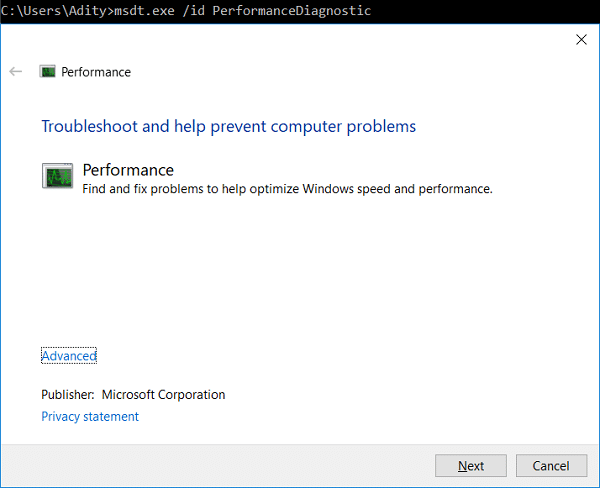
8. Esci da cmd e riavvia il PC.
A volte il software di terze parti può entrare in conflitto con Windows e causare il problema. Per correggere l'utilizzo elevato della CPU da parte di WUDFHost.exe , è necessario eseguire un avvio pulito sul PC e diagnosticare il problema passo dopo passo.

1. Premi il tasto Windows + R, quindi digita devmgmt.msc e premi Invio per aprire Gestione dispositivi.

2. Espandi Schede di rete, quindi fai clic con il pulsante destro del mouse sull'adattatore wireless e seleziona Disinstalla.

3. Riavvia il PC per salvare le modifiche e apri nuovamente Gestione dispositivi.
4. Ora fai clic con il pulsante destro del mouse su Schede di rete e seleziona Cerca modifiche hardware.
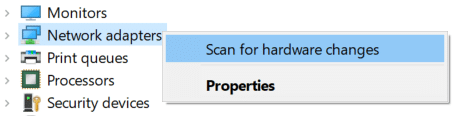
5. Se il problema è stato risolto, non è necessario continuare, ma se il problema persiste, continua.
6. Fare clic con il pulsante destro del mouse sull'adattatore wireless in Schede di rete e selezionare Aggiorna driver.

7. Selezionare " Sfoglia il mio computer per il software del driver. "

8. Fare nuovamente clic su " Fammi scegliere da un elenco di driver disponibili sul mio computer. "

9. Selezionare l'ultimo driver disponibile dall'elenco e fare clic su Avanti.
10. Riavvia il PC per salvare le modifiche.
Questo metodo è utile solo se puoi accedere a Windows normalmente non in modalità provvisoria. Quindi, assicurati di creare un punto di ripristino del sistema.

1. Premi il tasto Windows + I per aprire le Impostazioni, quindi fai clic su Rete e Internet.

2. Dal menu a sinistra, seleziona Modalità aereo.
3. In Dispositivi wireless disattiva l'interruttore per NFC.

4. Ora premi il tasto Windows + R, quindi digita devmgmt.msc e premi Invio.

5. Espandi Dispositivi portatili e fai clic con il pulsante destro del mouse sul dispositivo che hai inserito e seleziona Disabilita.
6. Chiudi Gestione dispositivi e riavvia il PC per salvare le modifiche.
Consigliato:
È così che hai risolto correttamente l'utilizzo elevato della CPU di WUDFHost.exe, ma se hai ancora domande su questo post, non esitare a farle nella sezione dei commenti.
Le app predefinite forniscono funzionalità decenti ma potrebbero non essere all'altezza degli standard. Fortunatamente, ci sono molte applicazioni di alto livello che forniscono
Le storie di Instagram sono un grande successo tra gli utenti di tutto il mondo. Sono creativi, personalizzabili e garantiscono un ottimo intrattenimento. Questo è il motivo per cui sono altrettanto divertenti
Gridare alla TV potrebbe effettivamente avere qualche effetto in futuro poiché la BBC ha collaborato con Microsoft per sviluppare una versione sperimentale di iPlayer con
Se disponi di un'area di lavoro GoDaddy e di un tuo dominio, è opportuno impostare un indirizzo email corrispondente. Ciò conferisce alla tua attività un aspetto professionale e
Le storie di Instagram sono diventate il metodo di riferimento per aumentare il coinvolgimento e fornire ai follower contenuti dietro le quinte o spontanei. Da allora
Google Maps può mostrare informazioni geografiche di qualsiasi portata, da interi paesi fino alle singole case. Da quando Google ha aggiunto l'opzione Street View, ora
Che si tratti di creare un contenuto divertente abbinato a una melodia alla moda di TikTok o uno snippet promozionale che mostri il tuo marchio, CapCut può aiutarti a farlo nel modo giusto.
Se trascorri molto tempo online, è probabile che ti sia imbattuto nel captcha umano di Cloudflare. Questa misura di sicurezza ha diverse cause,
Se usi Instagram quotidianamente, probabilmente hai riscontrato almeno una volta un bug o un problema di errore di Instagram. Sebbene centinaia di messaggi di errore di Instagram
La maggior parte delle persone utilizza VLC per riproduzioni audio e video. Tuttavia, VLC può anche fungere da editor video. Se vuoi tagliare una parte di un video lungo, puoi farlo
Sebbene Netflix abbia molti contenuti di alta qualità da offrire, il tuo abbonamento Netflix è limitato al tuo paese di residenza. Se ti piace guardare il coreano
La creazione di contenuti visivamente accattivanti nel panorama digitale richiede la rimozione di sfondi che non sono coerenti con le tue immagini. GIMP è tra i
Sebbene CapCut offra una versione professionale a pagamento, esiste un'opzione gratuita per gli utenti con solo un account Base. Meglio ancora, è ricco di fantastiche funzionalità
https://www.youtube.com/watch?v=n7Jo6J3fs88 Supponiamo che tu abbia già creato la tua base iniziale in Minecraft ma desideri saperne di più. I villaggi in Minecraft lo sono
Uno dei motivi principali per cui i giocatori adorano i giochi dei Sims è l'ampia gamma di tratti della personalità dei personaggi e il modo in cui influenzano il gameplay. Tuttavia,
Monitorare le tue analisi TikTok è essenziale se vuoi comprendere l'impatto e la portata dei tuoi contenuti. Se questo è qualcosa che ti parla,
La discordia può essere sinonimo di disaccordo, ma non significa che non puoi essere gentile quando scambi opinioni. Questa app di chat può essere un ottimo modo per spendere
FireStick ti consente di scaricare app di terze parti per varie opzioni di streaming. Un esempio è Cinema HD. Con questa app puoi selezionarne e visualizzarne molti
I collage sono di tendenza nella pubblicità perché aiutano a creare campagne più memorabili. Sia che tu voglia creare un collage per la condivisione di foto personali o
Se vuoi ascoltare le tue canzoni preferite su Spotify in diversi modi, scegli il Piano Famiglia Spotify. Una volta iscritto a questo servizio, tu


















